JUNI 2022
Wer Gemeindebriefe macht, bearbeitet oft auch Bilder. Von Grafikprogrammen kennt man es so, dass Layouts im Layoutprogramm und Bilder im Bildbearbeitungsprogramm bearbeitet werden. Logisch! Affinity hat eine einzigartige Möglichkeit geschaffen, wie Bildbearbeitung direkt aus dem Layoutprogramm heraus machbar ist. Wir erklären Ihnen hier, wie das funktioniert und Ihnen Zeit spart.
Affinity Publisher arbeitet mit dem sogenannten „StudioLink“. Diese Technologie ermöglicht es, das externe Bildbearbeitungsprogramm „Affinity Photo“ direkt im Layoutprogramm zu nutzen. Dafür werden zuerst beide Programme (Affinity Publisher und Affinity Photo) installiert. Danach kann eine Layoutdatei in Affinity Publisher geöffnet werden. Soll nun hier ein platziertes Bild bearbeitet werden, braucht Affinity Photo nicht extra gestartet zu werden. Über „StudioLink“ wird nun einfach auf „Affinity Photo“ geklickt. Damit ist Affinity Publisher direkt im Bildbearbeitungsprogramm gelandet und das Bild kann ohne das Starten von Affinity Photo direkt bearbeitet werden. Möchten Sie am Gemeindebrief-Layout weiterarbeiten, klicken Sie sich wieder zurück ins Layoutprogramm.
Hier auch noch mal in Form eines Videos erklärt:

Hier können Sie Anleitungen für Affinity Publisher und Photo als kostenloses Heft bestellen oder auch als PDF-Datei mit nützlichem Übungsmaterial herunterladen.
Außerdem finden Sie hier kostenlose Gestaltungsvorlagen für Ihren Gemeindebrief. Viel Freude beim Ausprobieren!
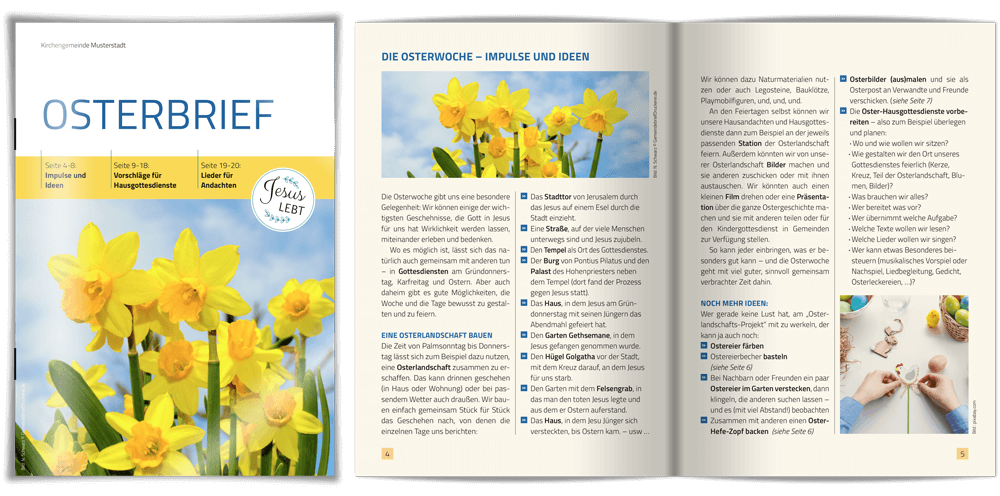
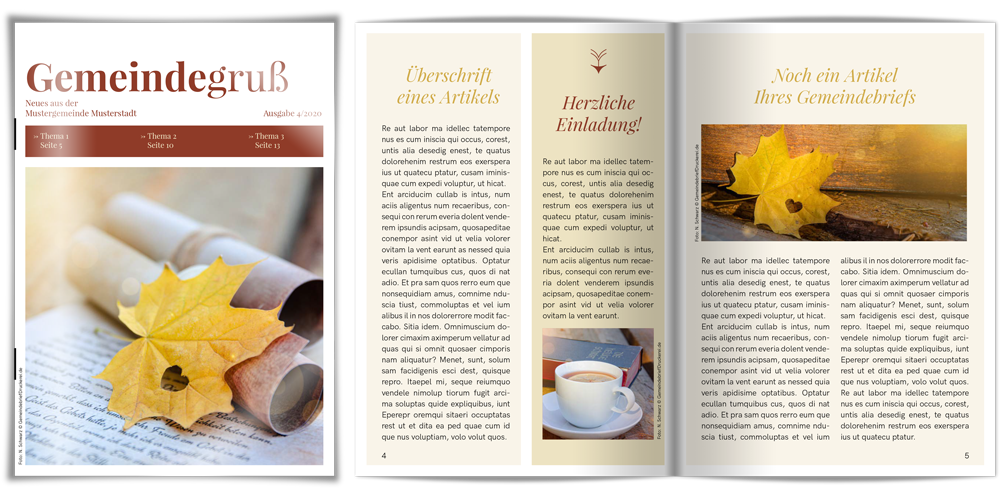
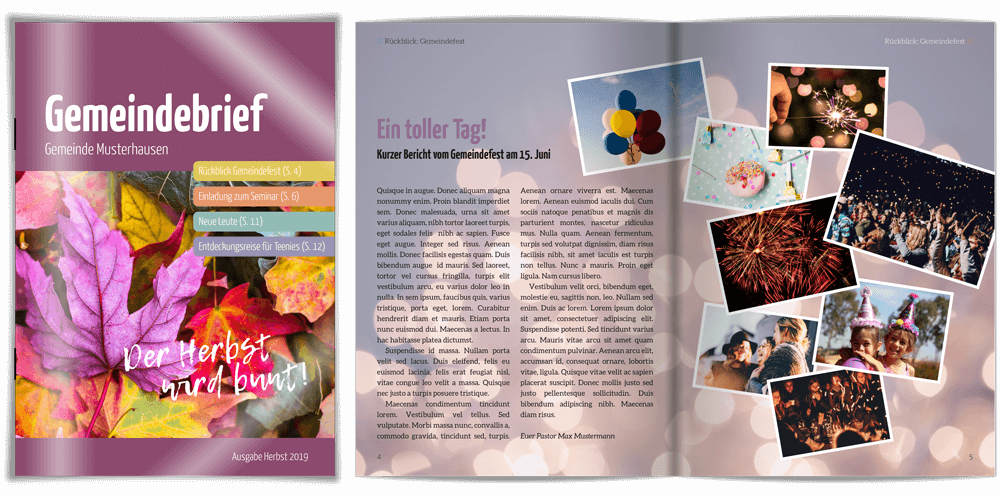
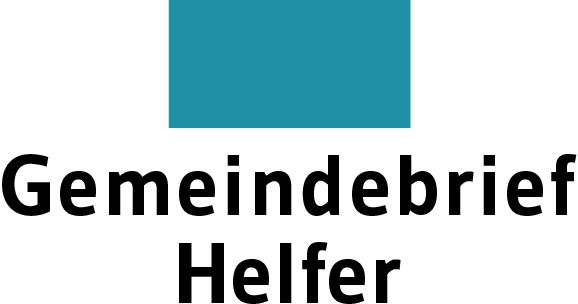

Die Anleitungen für den Gemeindebrief habe ich für Affinity Publisher, Scribus und WindowsPublisher ausgedruckt. Mit InDesign kann und will ich nicht mehr arbeiten, dafür habe ich Quark Xpress 2018 gekauft. Vorgestern auch alle 3 Programme von Affinity. Ich konnte die Versuchung für ca. 150,00 € alle 3 Programme zu bekommen, nicht unterdrücken können. In Xpress bearbeite ich zur Zeit ein Buch über Erfurt aus der DDR-Zeit – Fotosatz -, wenn ich damit fertig bin, werde ich den Gemeindebrief mit Affinity Publisher nachbauen. Der Grund meiner langatmigen Mitteilung ist, alle guten und professionellen Layout-Handbücher sind mit dem Mac gesetzt und die Screenshots haben keinen schwarzen Sondern einen grauen Hintergrund. Selbst am Monitor kann man solche Publikationen bzw. Videos besser visuell erfassen und die oftmals kleine Beschriftung besser erkennen. Bei gedruckten Büchern in jedem Falle, machen Sie einmal einen Test und produzieren anstelle von schwarzen Screenshots diesem hellgrau Hintergrund. Wenn Sie mit einem Windowsrechner das Selbe wie mit einem MAC
Versuchen, wird das Ergebnis nicht gleicht gut sein, ausser man investiert viel Geld. Da ich nicht mehr beruflich tätig bin, aber meine Freizeit mit Layoutarbeiten verbringe, werde ich mit XPress 2018 ein Gemeindebrief-Handbuch für mich persönlich nachbauen. Auf eine Antwort von Ihnen würde ich mich freuen und Ihre Meinung zum Sschwarzen bzw. Hellbraun Hintergrung hören.
Mit freundlichen Grüßen
Klaus Ruhnke
Guten Tag, Herr Ruhnke, vielen Dank für Ihre Ausführliche Nachricht. Sicher ist das Layout der Programme auf einem Mac übersichtlicher. Ob es nun in schwarzer oder grauer Hintergrundfarbe besser ist, hängt sicher auch viel mit dem Geschmack und der Vorliebe des Nutzers ab – da kann ich zu keine Empfehlung geben, wie man es richtig tut. Bei Gelegenheit werden wir mal probieren, die Flächen für die Anleitungen in grau zu verwenden, wir wollen aber nicht versprechen, dass wir es in Zukunft so umsetzen werden.
Herzliche Grüße aus der GemeindebriefDruckerei
Nelli Schwarz